win10自带的虚拟机怎么安装系统教程,Win10自带的虚拟机安装系统详细教程,轻松上手虚拟环境搭建!
- 综合资讯
- 2025-03-30 21:30:31
- 2
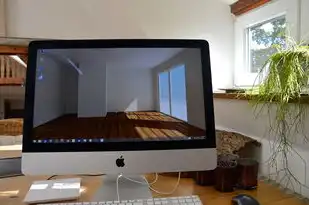
本教程详细介绍如何在Win10自带的虚拟机中安装系统,从零开始,轻松搭建虚拟环境,适合初学者上手。...
本教程详细介绍如何在Win10自带的虚拟机中安装系统,从零开始,轻松搭建虚拟环境,适合初学者上手。
随着虚拟化技术的不断发展,虚拟机已经成为广大用户学习和测试的利器,Win10系统自带了Hyper-V虚拟化功能,可以方便地创建和管理虚拟机,本文将详细介绍如何在Win10自带的虚拟机中安装系统,帮助大家轻松上手虚拟环境搭建。
准备工作
-
确保您的Win10系统已开启Hyper-V功能,在“控制面板”中搜索“程序和功能”,点击“启用或关闭Windows功能”,勾选“Hyper-V”并点击“确定”。
-
开启虚拟机功能,在“控制面板”中搜索“Hyper-V管理器”,打开Hyper-V管理器。
-
准备安装系统的镜像文件,可以从官方网站下载Windows镜像,或者使用现有的安装盘制作镜像。
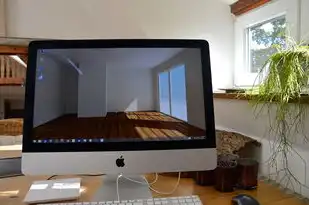
图片来源于网络,如有侵权联系删除
创建虚拟机
-
在Hyper-V管理器中,右键点击“虚拟机”,选择“新建” -> “虚拟机”。
-
在“新建虚拟机向导”中,输入虚拟机名称,选择版本(如Windows 10),点击“下一步”。
-
选择虚拟机生成方式,这里选择“从头开始”,点击“下一步”。
-
指定虚拟机的内存大小,根据您的需求设置,一般建议分配2GB以上内存,点击“下一步”。
-
创建虚拟硬盘,选择“固定大小”或“动态分配”,这里建议选择“固定大小”,点击“下一步”。
-
设置虚拟硬盘大小,根据需要设置,一般建议20GB以上,点击“下一步”。
-
完成创建虚拟机,虚拟机已创建成功,在Hyper-V管理器中可以看到。
安装系统
-
双击打开虚拟机,选择“启动虚拟机”。

图片来源于网络,如有侵权联系删除
-
在虚拟机中,选择安装镜像文件,在虚拟光驱菜单中选择“启动” -> “选择启动盘”,找到安装镜像文件并选择。
-
进入Windows安装界面,根据提示操作,选择安装语言、键盘布局等。
-
选择安装类型,这里选择“自定义:仅安装Windows(高级)”。
-
选择安装盘,将C盘格式化,点击“下一步”。
-
开始安装Windows系统,安装过程中,请耐心等待。
-
安装完成后,重启虚拟机,选择“Windows 10”启动。
-
设置用户账户和密码,完成系统安装。
通过以上步骤,您已经成功在Win10自带的虚拟机中安装了系统,您可以根据需要安装相应的软件和驱动程序,搭建自己的虚拟环境,希望本文对您有所帮助!
本文链接:https://www.zhitaoyun.cn/1951473.html

发表评论